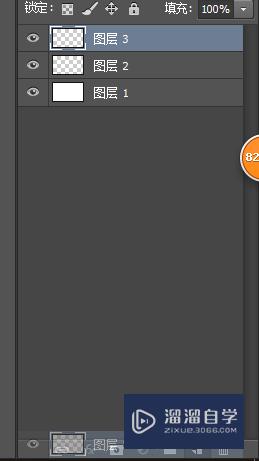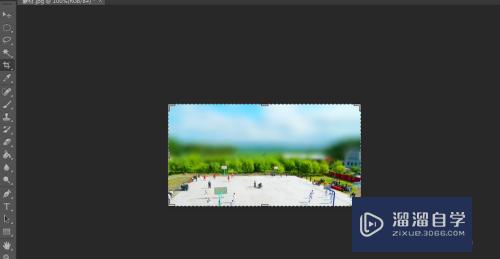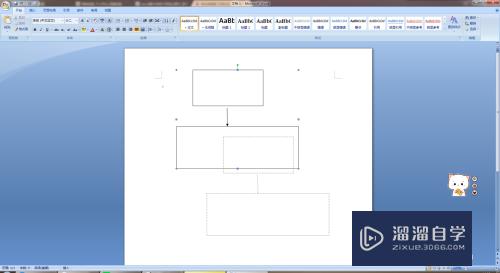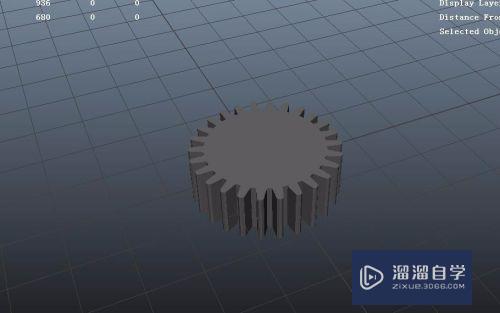Maya如何使用关节工具制作骨骼(maya如何使用关节工具制作骨骼图形)优质
在我们日常工作中使用软件时会遇到各种各样的问题。今天小编来分享一下“Maya如何使用关节工具制作骨骼?”这篇文章。小伙伴要仔细看哦。希望这个教程能帮助到各位小伙伴!
工具/软件
硬件型号:华硕无畏15
系统版本:Windows10
所需软件:Maya2016
方法/步骤
第1步
我们可以通过菜单:骨架->创建关节。或者在下面的面板切换到“装备”。第二个按钮是创建关节按钮。
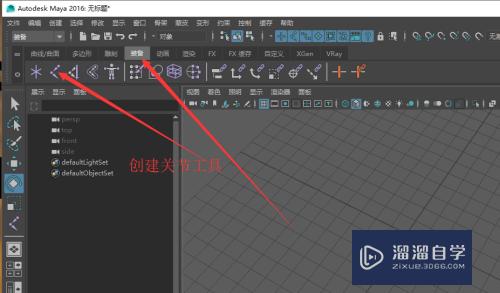
第2步
点击创建关节工具后。在视图中单击。将会创建一个关节。并自动选择该关节。
在大纲视图中可以看到该节点名为joint1

第3步
再次点击。将会创建子关节joint2, 如大纲视图所示。与joint1是父子关系。
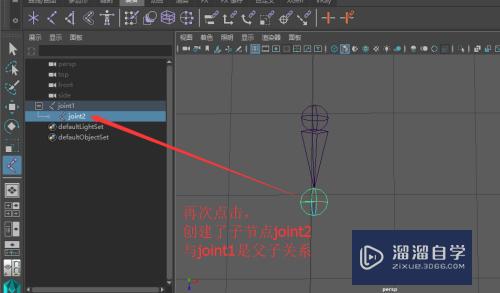
第4步
如果要制作多个分支的关节。我们需要选中想要建立分支的那个关节。
方法有两种: 1.可以在大纲视图里直接选择 2.可以使用键盘上的方向键 ↑ ↓ 键切换关节层级的选择。通过←→键切换子关节的选择。
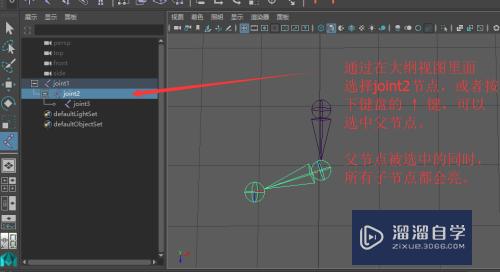
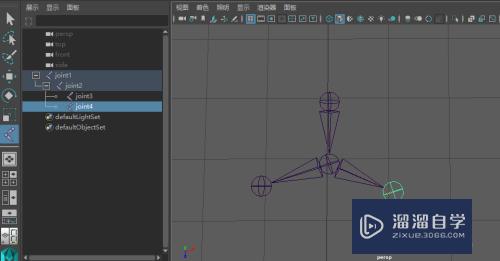
第5步
类似的。我们可以做出整个骨骼。同时。选中一个骨骼。我们右键可以找到编辑关节。可以添加(一节变多节) / 删除(直接连接上下级。而不是delete)节点。



第6步
当然。我们通过面板上第五个按钮。HumanIK, 可以直接得到一个名为Character1_Reference的骨骼。是maya的内置骨骼。

以上关于“Maya如何使用关节工具制作骨骼(maya如何使用关节工具制作骨骼图形)”的内容小渲今天就介绍到这里。希望这篇文章能够帮助到小伙伴们解决问题。如果觉得教程不详细的话。可以在本站搜索相关的教程学习哦!
更多精选教程文章推荐
以上是由资深渲染大师 小渲 整理编辑的,如果觉得对你有帮助,可以收藏或分享给身边的人
本文标题:Maya如何使用关节工具制作骨骼(maya如何使用关节工具制作骨骼图形)
本文地址:http://www.hszkedu.com/66327.html ,转载请注明来源:云渲染教程网
友情提示:本站内容均为网友发布,并不代表本站立场,如果本站的信息无意侵犯了您的版权,请联系我们及时处理,分享目的仅供大家学习与参考,不代表云渲染农场的立场!
本文地址:http://www.hszkedu.com/66327.html ,转载请注明来源:云渲染教程网
友情提示:本站内容均为网友发布,并不代表本站立场,如果本站的信息无意侵犯了您的版权,请联系我们及时处理,分享目的仅供大家学习与参考,不代表云渲染农场的立场!